最新下载
热门教程
- 1
- 2
- 3
- 4
- 5
- 6
- 7
- 8
- 9
- 10
Word2007表格拆分单元格的2种方法
时间:2022-06-26 06:58:21 编辑:袖梨 来源:一聚教程网
方法一
1、我们准备的测试文档中就有一个表格了,大家自行准备一下。
2、然后我们选中要“拆分单元格”右击在弹出菜单点击 拆分单元格 如下图所示。

3、点击拆分单元格之后会弹出我们是分成“列数”和“行数”在此自行设置,然后点击“确定”按钮完成拆分。

方法二
1、打开我要处理的文件然后选中要处理的单元格。
2、然后点击菜单栏上的“布局” 如图所示
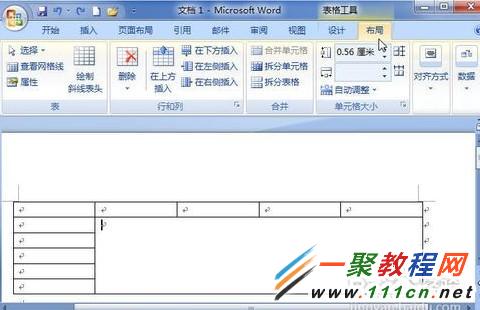
3、然后在布局下面会有“合并”中单击“拆分单元格”按钮。
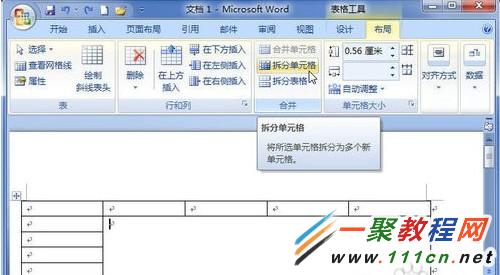
4、我们只要点击拆分单元格 同样会弹出“列数”和“行数”,单击“确定”按钮完成拆分。
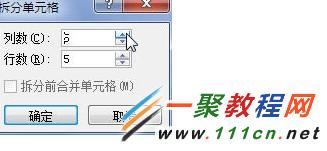
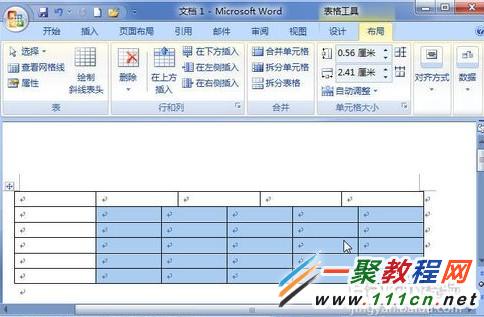
5、最后确定就KO了,注意一点的时光标必须在要切换的中右击或使用菜单行有效哦。
相关文章
- dnf休闲装扮套装自选礼盒外观全职业一览 12-06
- 暖雪dlc2终业不得往生之狼打法攻略 12-06
- dnf洁净的白色短裤全职业外观分享 12-06
- dnf酷萌兔装扮外观全职业一览 12-06
- SCUM 0.9全基地建筑血量查询表 12-06
- 魔兽世界怀旧服Plus亡灵盗贼暗影杀手获取方法 12-06














